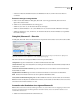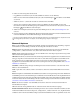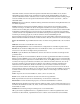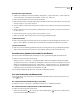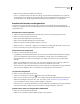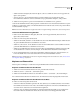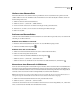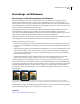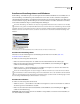Operation Manual
344
VERWENDEN VON PHOTOSHOP CS4
Ebenen
2 Führen Sie einen der folgenden Schritte durch:
• Doppelklicken Sie auf die Ebene (auf eine Stelle außerhalb des Namens oder der Miniatur).
• Klicken Sie unten im Ebenenbedienfeld auf das Symbol „Ebenenstil hinzufügen“ und wählen Sie einen Effekt
aus der Liste.
• Wählen Sie „Ebene“ > „Ebenenstil“ und dann aus dem Untermenü einen Effekt.
• Wenn Sie einen vorhandenen Stil bearbeiten möchten, doppelklicken Sie auf einen Effekt, der unter dem
Ebenennamen im Ebenenbedienfeld angezeigt wird. (Klicken Sie auf das Dreieck neben dem Symbol „Ebenenstil
hinzufügen“ , um die Effekte des Stils anzuzeigen.)
3 Wählen Sie im Dialogfeld „Ebenenstil“ die gewünschten Effektoptionen aus. Siehe „Ebenenstil-Optionen“ auf
Seite 344.
4 Fügen Sie dem Stil ggf. weitere Effekte hinzu. Klicken Sie im Dialogfeld „Ebenenstil“ auf das Kontrollkästchen links
neben dem Effektnamen, um den Effekt hinzuzufügen, ohne ihn auszuwählen.
Sie können mehrere Effekte bearbeiten, ohne das Dialogfeld „Ebenenstil“ zu schließen. Klicken Sie auf der linken Seite
des Dialogfelds auf den Namen eines Effekts, um die dazugehörigen Optionen anzuzeigen.
Ebenenstil-Optionen
Höhe Legt für den Effekt „Abgeflachte Kante und Relief“ die Höhe der Lichtquelle fest. Die Einstellung 0 entspricht
der Bodenhöhe, in der Einstellung 90 befindet sich die Lichtquelle senkrecht über der Ebene.
Winkel Bestimmt den Lichtwinkel, in dem der Effekt auf die Ebene angewendet wird. Sie können den Winkel für
„Schlagschatten“, „Schatten nach innen“ oder „Glanz“ durch Ziehen der Linie im Kreis korrigieren.
Glätten Gleicht die Kantenpixel einer Kontur oder einer Glanzkontur an. Diese Option eignet sich hervorragend für
kleine Schatten mit komplizierten Konturen.
Füllmethode Bestimmt, wie der Ebenenstil an die darunter liegenden Ebenen angeglichen wird. Die aktive Ebene wird
dabei ggf. eingeschlossen. Ein Schatten nach innen wird z. B. an die aktive Ebene angeglichen, da der Effekt auf die
Ebene gezeichnet wird, ein Schlagschatten wird jedoch nur an die unter der aktiven Ebene liegenden Ebenen
angeglichen. Die Standardmethode führt i.d.R. zu den besten Ergebnissen für den jeweiligen Effekt. Siehe „Liste der
Füllmethoden“ auf Seite 395.
Unterfüllen Verkleinert die Begrenzungen des Hintergrunds eines Schatten-nach-innen- oder Schein-nach-innen-
Effekts vor dem Weichzeichnen.
Farbe Legt die Farbe eines Schattens, Scheins oder Lichtes fest. Sie können auf das Farbfeld klicken und eine Farbe
wählen.
Kontur Ermöglicht bei Scheineffekten mit Farbflächen das Erstellen von Transparenzringen. Bei Schein-Effekten mit
Verlaufsfüllung können Sie die Wiederholung der Verlaufsfarbe und die Deckkraft variieren. Bei abgeflachten Kanten
und Reliefs können Sie mit der Kontur die Wellen, Täler und Reliefs formen, die beim Erstellen eines Reliefs schattiert
werden. Bei Schatten können Sie Einstellungen für das Verblassen festlegen. Weitere Informationen finden Sie unter
„Bearbeiten von Ebeneneffekten mit Konturen“ auf Seite 346.
Distanz Gibt für einen Schatten- oder Glanzeffekt den Abstand an. Sie können den Abstand durch Ziehen im
Dokumentfenster korrigieren.
Tiefe Gibt die Tiefe einer abgeflachten Kante an. Außerdem wird die Tiefe eines Musters festgelegt.
Globalen Lichteinfall verwenden Mit dieser Einstellung können Sie einen „Master-Lichtwinkel“ einstellen, der dann
in allen Ebeneneffekten mit Schatten verfügbar ist: „Schlagschatten“, „Schatten nach innen“ und „Abgeflachte Kante
und Relief“. Wenn in einem dieser Effekte die Option „Globalen Lichteinfall verwenden“ ausgewählt ist und Sie einen